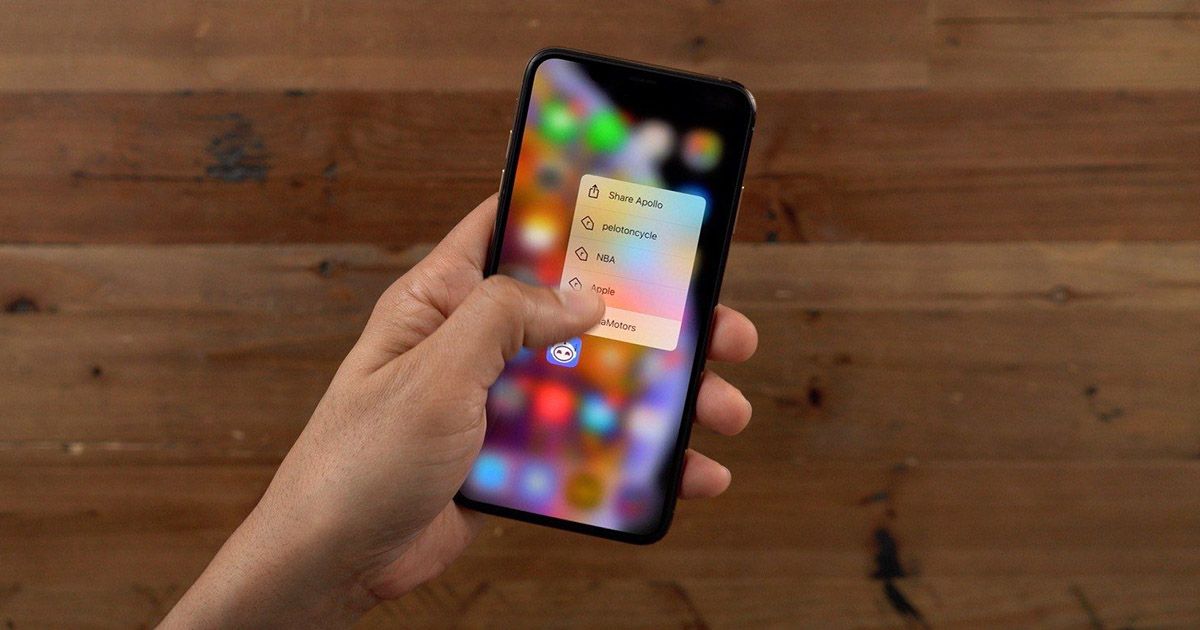Cómo crear un ID de Apple en una PC - Guía del usuario
Un manzana La identificación es una parte clave de tener un dispositivo Apple y se usa para acceder a iCloud, App Store, iTunes, Apple Music y mucho más. También es importante para sincronizar contenido entre dispositivos, realizar compras y mucho más. En este artículo, vamos a hablar sobre Cómo crear una ID de Apple en la PC - Guía del usuario. ¡Vamos a empezar!
cómo crear una identificación de Apple es gratis y fácil, y es el primer paso para configurar un dispositivo de Apple si es nuevo en el ecosistema de Apple. Este tutorial explica cómo crear un Apple ID en una PC con Windows.
Cómo crear una ID de Apple
- Abre iTunes para Windows y también asegúrate de que esté actualizado.
- Usando la barra de menú en la parte superior de la ventana de iTunes, seleccione Cuenta> Iniciar sesión.
- Elija la opción Crear nuevo ID de Apple.
Desde aquí, deberá aceptar los Términos y condiciones y la Política de privacidad de Apple. Y luego puede completar el formulario sobre cómo crear Apple id. Tu ID de Apple será la dirección de correo electrónico que utilices para registrarte en la cuenta.
Debe ingresar su nombre y apellido, país, contraseña y también una serie de preguntas de seguridad.
Tenga en cuenta que es posible que se le solicite que proporcione una tarjeta de crédito e información de facturación, pero si elige Ninguno, podrá omitir la solicitud. Los registros de la cuenta Apple ID deberán ser verificados, y luego Apple enviará un correo electrónico de verificación.
Registrarse en la Web | cómo crear una identificación de Apple
En una PC, también puede registrarse para obtener un Apple ID en la web siguiendo estos pasos:
- Abra un navegador.
- Visite la página de la cuenta de Apple ID a través de este enlace.
- Desplácese hacia abajo hasta Crear su ID de Apple y haga clic en él.
- Siga los pasos y complete el formulario.
El proceso para registrarse para obtener un 'ID de Apple' en la web es idéntico al proceso de registro a través de iTunes, y luego requerirá la misma verificación.
Conclusión
Muy bien, ¡eso fue todo, amigos! Espero que les guste cómo crear un artículo de identificación de Apple y les resulte útil. Danos tu opinión al respecto. Además, si tienen más consultas relacionadas con este artículo, artículo. Entonces háganoslo saber en la sección de comentarios a continuación. Nos pondremos en contacto con usted.
¡Qué tengas un lindo día!
Ver también: Cómo reparar c: windowssystem32configsystemprofiledesktop no está disponible